前言
因為工作關係,經常在安裝 Reporting Service,簡單做個筆記,也提供有需要的朋友參考。建議若為SQL Server 2016 (含) 之前的版本,安裝 SQL Server 時可以勾選 Reporting Server 一併安裝,就不用而外下載 Reporting Service 進行安裝。
安裝步驟
Step 1. 執行安裝程式,點選 Install Reporting Services
Step 2. 選擇授權版本,若沒有正式版本可以使用 Express。點選下一步。
Step 3. 勾選 I accept the license terms,點選下一步
Step 4. 提示您之後仍需要 Database Engine。點選下一步。
Step 5. 選擇安裝路徑,點選下一步
Step 6. 安裝中...
Step 7. 安裝完成,點選 Configure Report Server
Step 8. 連接到 SSRS,可以看見目前服務已經啟動
Step 9. 點選 Service Account:選擇使用帳號,請依據需求設定。若無特別需求,使用 Virtual Service Account 即可,點選 Apply 進行設定
Step 10. 點選 Web Service URL : 設定 Reporting server IP 位置與 port 號,點選 apply 進行設定
Step 11. 點選 Database,點選 Change Database
Step 12. 選擇 Create a new report server database,點選下一步
Step 13. 輸入想要使用的資料庫名稱與登入資訊,點選下一步
Step 14. 輸入 Database Name 與相關設定,點選下一步
Step 15. 輸入驗證資訊,點選下一步
Step 16. 安裝資訊檢視,點選下一步
Step 17. 安裝完成,點選 finsih
Step 18. 點選 Web Protal URL,點選 Apply 進行設定。到此為止,我們幾乎完成所有必要設定
Step 19. 依據你剛剛設定的服務位置 (預設是 http://ServerName/Reports),開網站即可看見 Reporting Service。
Step 20. 依據你剛剛設定的伺服器位置 (預設是 http://ServerName/ReportServer),開網站即可看見 Reporting Server。


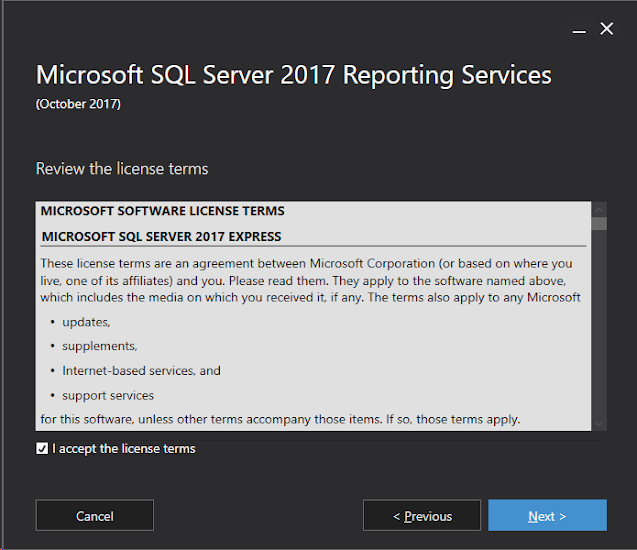








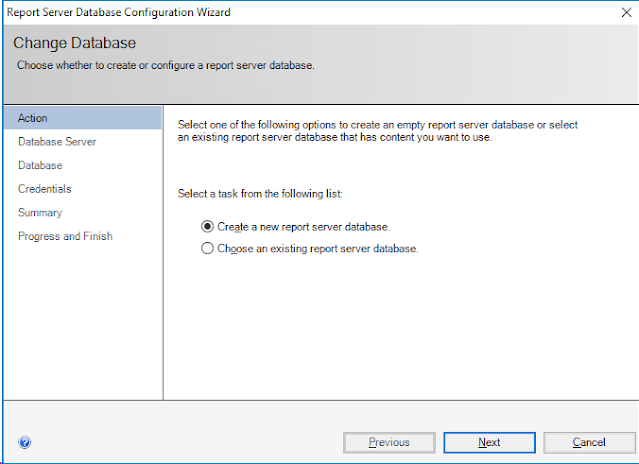













0 留言